Lenovo IdeaPad Y730 User Manual
Browse online or download User Manual for Laptops Lenovo IdeaPad Y730. Инструкция по эксплуатации Lenovo IdeaPad Y730
- Page / 159
- Table of contents
- BOOKMARKS


- IdeaPad Y730 1
- ≈ X × 0,931 ГБ 5
- Содержание 7
- Гнездо для адаптера питания 12
- Выключение компьютера 21
- '& 23
- Цифровая клавиатура 24
- Установка карты памяти 34
- Извлечение карты памяти 35
- Использование порта модема 38
- Использование паролей 41
- Установка пароля-допуска 42
- Установка пароля пользователя 44
- Пароли жесткого диска 46
- Задание пароля жесткого диска 46
- Батарея компьютера 50
- Проверка состояния батареи 50
- Зарядка батареи 52
- Обращение с батареей 53
- - - - 54
- PCI Express (нового типа) 57
- Установка карты PCI Express 58
- Подключение монитора VGA 59
- Включение связи Bluetooth 65
- Глава 4. Устранение неполадок 66
- Проблемы с паролем 70
- Неполадки клавиатуры 70
- Неполадки экрана компьютера 72
- Проблемы со звуком 75
- Неполадки батареи 75
- Неполадки жесткого диска 76
- Другие проблемы и неполадки 77
- Обслуживание и модернизация 86
- Внимание! 87
- Во избежание поражения током: 96
- Опасно! 100
- Внимаopние! 100
- Безопасность данных 105
- Другие важные рекомендации 106
- Очистка крышки компьютера 107
- Очистка клавиатуры 108
- Очистка дисплея 109
- Информация по эргономике 110
- Проблемы со зрением? 112
- Использование личных данных 119
- Ограничение ответственности 121
- Разрешение споров 123
- Прочие права 124
- 2 Обслуживание на месте 127
- Габариты 131
- Параметры 131
- Приложение D. Заявления 133
- Пример заземления антенны 140
- Заземление наружной антенны 141
- Защита от разряда молнии 141
- Линии электропередачи 141
- Korea Class B 147
- Руководство 159
- New World. New Thinking.™ 159
Summary of Contents
LenovoIdeaPad Y730Руководство Руководство пользователя, пользователя, версия 1.0версия 1.0
1Глава 1. Общий обзор компьютераВид сверху - - - - - - - - - - - - - - - - - - - - - - - - - - - - - - - - - - - - - - - - - - - - - - - - - - - - -
91Глава 6. Инструкции по безопасности, эксплуатации и уходуОпасно! В открытом состоянии является источником лазерного излучения. Не смотрите на
92Глава 6. Инструкции по безопасности, эксплуатации и уходуУход за компьютером - - - - - - - - - - - - - - - - - - - - - - - - - - - - - - - - - - -
93Глава 6. Инструкции по безопасности, эксплуатации и уходу Держите жидкости подальше от компьютера, чтобы не пролить их на него, и держите ваш компь
94Глава 6. Инструкции по безопасности, эксплуатации и уходу-Не размещайте компьютер непосредственно в потоке воздуха от прибора, вырабатывающего отриц
95Глава 6. Инструкции по безопасности, эксплуатации и уходу Обращайтесь с компьютером осторожно и бережно Не кладите какие-либо предметы (в том числ
96Глава 6. Инструкции по безопасности, эксплуатации и уходу Следите, чтобы при закрывании компьютера между крышкой с дисплеем и клавиатурой не было н
97Глава 6. Инструкции по безопасности, эксплуатации и уходу Будьте внимательны, устанавливая паролиЗапомните свои пароли. Если вы забыли пароль-допу
98Глава 6. Инструкции по безопасности, эксплуатации и уходу Перед заменой какого-либо устройства выключите компьютер или убедитесь, что устройс
99Глава 6. Инструкции по безопасности, эксплуатации и уходу5 Протрите поверхность, чтобы удалить следы жидкости.6 Промойте губку чистой проточной водо
100Глава 6. Инструкции по безопасности, эксплуатации и уходу Очистка дисплея 1Аккуратно протрите дисплей сухой мягкой тканью, не оставляющей волокон.
2Глава 1. Общий обзор компьютераВстроенная камера ... 26Антенны беспроводной лока
101Глава 6. Инструкции по безопасности, эксплуатации и уходу Информация по эргономике При работе в виртуальном офисе приходится приспосабливать
102Глава 6. Инструкции по безопасности, эксплуатации и уходуОбщие замечания о позе. Ниже приведены общие рекомендации о том, как занять пра
103Глава 6. Инструкции по безопасности, эксплуатации и уходу Что делать, если вы находитесь в пути? При работе на компьютере в пути или в нео
104Глава 6. Инструкции по безопасности, эксплуатации и уходу Общие рекомендации по обслуживанию 1 Регулярно проверяйте, насколько заполнен жесткий ди
105Глава 6. Инструкции по безопасности, эксплуатации и уходу Хотя бы раз в неделю выполняйте резервное копирование данных. Если на диске содержатся в
106Глава 6. Инструкции по безопасности, эксплуатации и уходу Выключите компьютер и запустите восстановление.Если в компьютере в качестве носителей д
107Приложение A. Ограниченная гарантия LenovoНастоящая ограниченная гарантия Lenovo применима только к аппаратным продуктам Lenovo, приобретенным для
108Приложение A. Ограниченная гарантия Lenovo Получение гарантийного обслуживанияЕсли в течение гарантийного срока изделие не будет функциони
109Приложение A. Ограниченная гарантия LenovoЕсли неполадку не удастся устранить путем консультаций по телефону или дистанционно посредством пр
110Приложение A. Ограниченная гарантия Lenovo2. убедиться, что в отношении данного изделия отсутствуют какие-либо правовые обязательства или ог
3Глава 1. Общий обзор компьютераВид слева - - - - - - - - - - - - - - - - - - - - - - - - - - - - - - - - - - - - - - - - - - - - - - - - - - - - - -
111Приложение A. Ограниченная гарантия Lenovo На что данная гарантия не распространяетсяДанная гарантия не распространяется на: бесперебойную или бе
112Приложение A. Ограниченная гарантия Lenovo Ограничение ответственностиLenovo несет ответственность за потерю или повреждение продукта только 1
113Приложение A. Ограниченная гарантия LenovoНИ ПРИ КАКИХ ОБСТОЯТЕЛЬСТВАХ КОМПАНИЯ LENOVO, ЕЕ ПОСТАВЩИКИ, ТОРГОВЫЕ ПОСРЕДНИКИ ИЛИ ПОСТАВЩИКИ УСЛУГ НЕ
114Приложение A. Ограниченная гарантия Lenovo Разрешение споровЕсли вы приобрели продукт в Камбодже, Индонезии, на Филиппинах, во Вьетнаме и
115Приложение A. Ограниченная гарантия Lenovo Прочие праваНАСТОЯЩАЯ ГАРАНТИЯ ДАЕТ ВАМ ОПРЕДЕЛЕННЫЕ ЮРИДИЧЕСКИЕ ПРАВА, И ВЫ МОЖЕТЕ ИМЕТЬ ДРУГИЕ ПРАВА,
116Приложение A. Ограниченная гарантия LenovoИнформация о гарантии - - - - - - - - - - - - - - - - - - - - - - - - - - - - - - - - - - - - - - - - -
117Приложение A. Ограниченная гарантия LenovoГарантийный срок в 3 года для комплектующих и 1 год для сборки означает, что Lenovo бесплатно предоставля
118Приложение A. Ограниченная гарантия Lenovo2 Обслуживание на местеВ рамках обслуживания на месте поставщик услуг выполняет ремонт или замен
119Приложение A. Ограниченная гарантия LenovoТелефоны службы гарантийного обслуживания Lenovo - - - - - - - - - - - - - - - - - - - - - - - - - - - -
120Приложение A. Ограниченная гарантия Lenovo Южная Африка 0861-536-686 Австралия 1300 557 073 Новая Зеландия 0800 446 833 Россия (звонок бесплатн
4Глава 1. Общий обзор компьютераВентиляционные отверстияЧерез вентиляционные отверстия из компьютера выходит теплый воздух.Важно!Следите за тем, чт
121Приложение B. Компоненты, заменяемые пользователем (Customer Replaceable Units, CRU)Компоненты, заменяемые пользователем (Customer Replaceable Uni
122Приложение C. Технические характеристикиТехнические характеристики - - - - - - - - - - - - - - - - - - - - - - - - - - - - - - - - - - - - - - - -
123Приложение C. Технические характеристикиИсточник питания(адаптер питания) Входное напряжение адаптера питания: 100–240 В переменного тока, 50–60 Г
124Приложение D. ЗаявленияЗаявления - - - - - - - - - - - - - - - - - - - - - - - - - - - - - - - - - - - - - - - - - - - - - - - - - - - - - - - - -
125Приложение D. ЗаявленияВ приведенной здесь информации могут встретиться технические неточности или типографские опечатки. Периодически в
126Приложение D. Заявлениярезультаты могут отличаться от них. Пользователи настоящего документа должны проверить соответствующие данные в своей конкре
127Приложение D. ЗаявленияИнформация о беспроводной связи - - - - - - - - - - - - - - - - - - - - - - - - - - - - Взаимодействие беспроводных сетейК
128Приложение D. Заявления Обмен обобщенными объектами (Generic Object Exchange) Передача обобщенных объектов (Generic Object Push) Передача файлов
129Приложение D. ЗаявленияВ некоторых ситуациях или определенной среде применение беспроводного сетевого адаптера PCI Express Mini Card или доч
130Приложение D. ЗаявленияИнформация о ТВ-тюнере - - - - - - - - - - - - - - - - - - - - - - - - - - - - - - - - - - - - - - - - - - - - - - - - - - -
5Глава 1. Общий обзор компьютераВид справа - - - - - - - - - - - - - - - - - - - - - - - - - - - - - - - - - - - - - - - - - - - - - - - - - - - - -
131Приложение D. Заявления Пример заземления антенныЗажим заземления Электрод заземления системыэнергоснабжения (NEC Article 250, Part H)Провод антен
132Приложение D. ЗаявленияСледующее замечание действительно для всех стран и регионов:Опасно! Заземление наружной антенныЕсли наружная антенна ил
133Приложение D. ЗаявленияЗаявления об электромагнитном излучении - - - - - - - - - Следующая информация относится к компьютеру Lenovo IdeaPad Y730,
134Приложение D. Заявлениядопустимому уровню электромагнитного излучения, следует использовать экранированные и заземленные кабели и разъемы. Подходящ
135Приложение D. Заявления Avis de conformité à la réglementation d’Industrie CanadaCet appareil numérique de la classe B est conforme à la norme NMB
136Приложение D. ЗаявленияDeutschland: Einhaltung des Gesetzes über die elektromagnetische Verträglichkeit von Betriebsmittein Dieses Produkt entspri
137Приложение D. Заявления European Union Compliance Statement Class B ComplianceEuropean Union - Compliance to the Electromagnetic Compatibility Dir
138Приложение D. Заявления Japanese VCCI Class B Statement Japan Compliance Statement for Power line HarmonicsA statement of compliance to the IEC 6
139Приложение D. ЗаявленияЗаявления о WEEE и утилизации - - - - - - - - - - - - - - - - - - - - - - - - - - - - - - - - - - - Общее заявление по ут
140Приложение D. ЗаявленияЗаявления о WEEE Европейского Союза - - - - - - - - - - - - - - - - - - Знак WEEE (Waste Electrical and Electronic Equipment
6Глава 1. Общий обзор компьютераДисковод оптических дисков... 24Порт USB 2.0...
141Приложение D. ЗаявленияЗаявления по утилизации для Японии - - - - - - - - - - - - - - - - - - - - - - - Сбор и утилизация вышедших из употреблени
142Приложение D. Заявления Утилизация компонентов компьютеров LenovoВ некоторых компьютерах Lenovo, проданных в Японии, могут содержатся тяжелые мета
143Приложение D. ЗаявленияЗаявление для пользователей в США - - - - - - - - - - - - - - - - - - - - - - - - Информация по перхлоратам для Калифорнии:П
144Приложение D. Заявления Отформатируйте жесткий диск программой форматирования. При помощи установленной программы восстановления верните жесткий
145Приложение D. ЗаявленияТоварные знаки - - - - - - - - - - - - - - - - - - - - - - - - - - - - - - - - - - - - - - - - - - - - - - - - - - - - - -
146Алфавитный указательBBluetoothвзаимодействие...127выключатель ...8, 17подключение ...
147Алфавитный указательдисплейочистка... 100драйверы... 40Жжесткий дисквто
Алфавитный указатель148ООбслуживание...103очисткадисплей...100клавиатура...
149Алфавитный указательТТВгнездо “TV In”...6Технические характеристики ... 122Товарные знаки...
Руководство пользователя, версия 1.0New World. New Thinking.™www.lenovo.com©Lenovo China 2007P/N: 147001851
7Глава 1. Общий обзор компьютераВид спереди - - - - - - - - - - - - - - - - - - - - - - - - - - - - - - - - - - - - - - - - - - - - - - - - - - - - -
8Глава 1. Общий обзор компьютераИндикаторы состояния компьютераИндикаторы состояния компьютера отображают текущее состояние компьютера.Универсаль
9Глава 1. Общий обзор компьютераВид снизу - - - - - - - - - - - - - - - - - - - - - - - - - - - - - - - - - - - - - - - - - - - - - - - - - - - - - -
10Глава 1. Общий обзор компьютераНеавтоматическая защелка батареиНеавтоматическая защелка батареи предназначена для закрепления аккумулятора. Что
Первое издание (Апрель 2008)Перед использованием этой информации и продукта, к которому она относится, обязательно прочтите следующее:• Глава 6 “Инстр
11Глава 1. Общий обзор компьютера Отсек памяти (RAM)В отсек памяти можно установить дополнительный модуль памяти. BIOS автоматически определ
12Глава 2. Использование компьютераВыключение компьютера или переключение вспящий режим - - - - - - - - - - - - - - - - - - - - - - - - - - - - -
13Глава 2. Использование компьютера Выключение компьютераЕсли вы не собираетесь работать на компьютере в течение одного-двух дней,выключите компьютер
14Глава 2. Использование компьютераИспользование сенсорной панели - - - - - - - - - - - - - - - - - - - - - - - - - - - - - - - - Сенсорная панель с
15Глава 2. Использование компьютераПримечаниеМожно также подключить USB-мышь через разъем USB.Подробнее см. в разделе “Подключение устройства USB (Uni
16Глава 2. Использование компьютераПримечаниеНа моделях с 17 цифровыми клавишами эта функция отключена. Чтобывключить ее, выберите Enable (Вклю
17Глава 2. Использование компьютераНиже описано действие всех функциональных клавиш.Fn + Esc: включение/выключение встроенной камеры.Fn + F1: переключ
18Глава 2. Использование компьютераСпециальные клавиши и кнопки - - - - - - - - - - - - - - - - - - - - - - - - - - - - - - - - - - - - - На компьютер
19Глава 2. Использование компьютераИндуктивная сенсорная панель (~)Отключение/включение звука.Вызов экрана функции VGA (только на некоторых моделях)*
20Глава 2. Использование компьютера**Нажмите для переключения между кнопками управления мультимедиа (~) и кнопками управления эквалайзером (~). Игро
Информация о моделях с маркировкой ENERGY STARENERGY STAR® - это совместная программа Агентства защиты окружающей среды (Environmental Protection Agen
21Глава 2. Использование компьютераОтображает следующие системные параметры: дата/время/неделя, ЦП, температура системы, скорость вентилятора, ем
22Глава 2. Использование компьютера 17 цифровых клавиш (только на некоторых моделях)
23Глава 2. Использование компьютера Кнопка системы OneKey RescueНажмите кнопку OneKey Rescue System для входа в главный интерфейс программы One
24Глава 2. Использование компьютераИспользование дисковода оптических дисков - - - - Данный компьютер оснащен дисководом оптических дисков (напр
25Глава 2. Использование компьютераИспользование карт памяти - - - - - - - - - - - - - - - - - - - - - - - - - - - - - - - - - - - - - - - - - - - - -
26Глава 2. Использование компьютера Извлечение карты памяти1 Нажмите на карту памяти до щелчка.2Аккуратно извлеките карту памяти из разъема универсал
27Глава 2. Использование компьютераПодключение к Интернету - - - - - - - - - - - - - - - - - - - - - - - - - - - - - - - - - - - - - - - - - - - - -
28Глава 2. Использование компьютераВнимание!Поскольку напряжение в телефонной сети выше, чем в локальной сети, не подключайте к порту лока
29Глава 2. Использование компьютера Использование порта модемаПорт модема - это стандартный разъем RJ-11 для телефонного кабеля, черезкоторый устана
30Глава 2. Использование компьютераЗащита компьютера - - - - - - - - - - - - - - - - - - - - - - - - - - - - - - - - - - - - - - - - - - - - - - - - -
Более подробную информацию о программе ENERGY STAR можно найти на веб-сайте http://www.energystar.gov.Компания Lenovo придерживается политики эффе
31Глава 2. Использование компьютера Использование программы VeriFace™VeriFace - это программа распознавания лица, которая делает цифровой снимо
32Глава 2. Использование компьютера Использование паролейПри помощи паролей можно предотвратить использование компьютера другими лицами. После
33Глава 2. Использование компьютера Пароли жесткого диска Если установлен пароль жесткого диска, то для доступа к жесткому диску необходимо ввести эт
34Глава 2. Использование компьютера5 Нажмите клавишу ENTER один раз, чтобы переместить указатель в поле Confirm New Password (Подтверждение нового п
35Глава 2. Использование компьютераЧтобы удалить пароль, выполните следующие действия:1 Выберите пункт Set Supervisor Password (Устан овка пароля-допу
36Глава 2. Использование компьютера7 Для выхода из программы нажмите клавишу F10.8В диалоговом окне “Exit Saving Changes” (Выход с сохранением изменен
37Глава 2. Использование компьютераПримечание:Если необходим ввод пароля при включении, задайте для параметра Password on boot (Пароль при заг
38Глава 2. Использование компьютера5 Нажмите клавишу ENTER один раз, чтобы переместить указатель в поле Confirm New Password (Подтверждение нового п
39Глава 2. Использование компьютера Чтобы изменить пароль пользователя жесткого диска, выберите Set Hard Disk User Password (Ус т анов ка пароля
40Глава 2. Использование компьютераУстановка драйверов устройств - - - - - - - - - - - - - - - - - - - - - - - - - - - - - - - - - - - - - Совместимы
Пояснения относительно емкости жесткого дискаУважаемый пользователь!При работе с компьютером Вы можете обнаружить, что указанная номинальная
41Глава 2. Использование компьютераИспользование батареи и адаптера питания - - - - - - - - Когда необходимо использовать компьютер без подключе
42Глава 2. Использование компьютера Режим использования компьютера: насколько интенсивно используется жесткий диск и какова яркость дисплея. Ис
43Глава 2. Использование компьютераПримечания Когда адаптер питания не используется, отключайте его от электрической розетки. Не наматывайте кабель
44Глава 2. Использование компьютера Обращение с батареейОпасно! Не пытайтесь разобрать или модернизировать батарею.Это может привести к взрыву или к
45Глава 3. Использование внешних устройствВ вашем компьютере имеется множество встроенных функций и возможностей подключения.Внимание! Не подключайте
46Глава 3. Использование внешних устройствВнимание! При использовании USB-устройства с высоким энергопотреблением (такогокак USB-дисковод для опти
47Глава 3. Использование внешних устройствПодключение устройства IEEE 1394 - - - - - - - - - - - - - - - - - - - - - - - - - - - - - Данный компьюте
48Глава 3. Использование внешних устройствПодключение устройства PC Card - - - - - - - - - - - - - - - - - - - - - - - - - - - - - - - - - Данный ко
49Глава 3. Использование внешних устройств Установка карты PCI ExpressАккуратно вставьте в разъем карту PCI Express лицевой стороной вверх.Вста
50Глава 3. Использование внешних устройствПодключение внешнего дисплея - - - - - - - - - - - - - - - - - - - - - - - - - - - - - - - - - - - - К компь
Если часть места на жестком диске занята для каких-либо целей, отображаемая в операционной системе емкость диска будет даже меньше X × 0,931
51Глава 3. Использование внешних устройствПодключение монитора DVI (только для некоторых моделей)Монитор DVI подключается через порт HDMI (только для
52Глава 3. Использование внешних устройствПодключение другого компьютера (только нанекоторых моделях) - - - - - - - - - - - - - - - - - - - - - - -
53Глава 3. Использование внешних устройствПодключение наушников и аудиоустройств - - - - - - - - - - Данный компьютер оснащен одним гнездом для
54Глава 3. Использование внешних устройствПереключение между наушниками и устройством S/PDIF1 Правой кнопкой мыши щелкните значок “Звук” в правом
55Глава 3. Использование внешних устройствПодключение внешнего микрофона - - - - - - - - - - - - - - - - - - - - - - - - - - - - Данный компьютер осн
56Глава 3. Использование внешних устройствПодключение устройства Bluetooth - - - - - - - - - - - - - - - - - - - - - - - - - - - - - - Данный компьюте
57Глава 4. Устранение неполадокЧасто задаваемые вопросы - - - - - - - - - - - - - - - - - - - - - - - - - - - - - - - - - - - - - - - - - - - - - - -
58Глава 4. Устранение неполадокГде найти диски восстановления?В комплект поставки этого компьютера не входит диск восстановления.Описание альт
59Глава 4. Устранение неполадокУстранение неполадок - - - - - - - - - - - - - - - - - - - - - - - - - - - - - - - - - - - - - - - - - - - - - - - - -
60Глава 4. Устранение неполадок-Модуль памяти установлен правильно. Если эти требования выполнены, но на экране по-прежнему ничего нет,обратитесь в
iГлава 1. Общий обзор компьютера ... 1Вид сверху...1Вид слева...
61Глава 4. Устранение неполадок Проблемы с паролемЯ забыл пароль.Если вы забыли пароль пользователя, для его отмены потребуется доставить к
62Глава 4. Устранение неполадок Проблемы спящего режима или режима гибернацииКомпьютер неожиданно переключается в спящий режим.Если процессор перегре
63Глава 4. Устранение неполадок Если горит индикатор спящего режима, то компьютер находится в спящем режиме. Подсоедините к компьютеру ада
64Глава 4. Устранение неполадокНа экране неразборчивое или искаженное изображение. Проверьте следующее: Драйвер дисплея установлен правильно. Разре
65Глава 4. Устранение неполадок9 Нажмите кнопку Properties (Свойства) или кнопку Troubleshoot(Устранение неполадок).На экране появляются непонятн
66Глава 4. Устранение неполадок Проблемы со звукомВ динамике нет звука, даже когда включена большая громкость.Проверьте следующее: Функция выключени
67Глава 4. Устранение неполадокКомпьютер не работает от полностью заряженной батареи.Возможно, сработало устройство защиты от перепадов напряжен
68Глава 4. Устранение неполадок Другие проблемы и неполадкиКомпьютер не отвечает. Чтобы выключить компьютер, держите кнопку включения нажатой
69Глава 5. Получение консультаций и услугПолучение консультаций и услуг - - - - - - - - - - - - - - - - - - - - - - - - - - - - - - - - - - - - Если
70Глава 5. Получение консультаций и услугПолучение консультаций через Интернет - - - - - - - - - - - - - - - - Последнюю информацию о компьютерах Len
iiСодержаниеГлава 5. Получение консультаций и услуг ... 69Получение консультаций и услуг... 69По
71Глава 5. Получение консультаций и услуг Технологические изменения: иногда после продажи продукта бывает необходимо внести в него изменения. L
72Глава 5. Получение консультаций и услуг Тип и модель компьютера Серийные номера компьютера, монитора и прочих компонентов, а такжесвидетель
73Глава 5. Получение консультаций и услугПолучение помощи за пределами вашей страны - - - - - - - - - - - - - - - - - - - - - - - - - - - - - - - -
74Глава 6. Инструкции по безопасности, эксплуатации и уходуВажная информация по технике безопасности - - - - Эта информация поможет вам безопасно
75Глава 6. Инструкции по безопасности, эксплуатации и уходу Состояния, требующие немедленных действийИзделие может получить повреждения в результате
76Глава 6. Инструкции по безопасности, эксплуатации и уходу Признаки перегрева, дым, искры или пламя.Повреждения батареи (трещины, выбоины, вмятины)
77Глава 6. Инструкции по безопасности, эксплуатации и уходу Обслуживание и модернизацияВнимание! Не пытайтесь самостоятельно выполнять обслуживан
78Глава 6. Инструкции по безопасности, эксплуатации и уходуХотя после отсоединения кабеля питания в компьютере нет движущихся деталей, соблюдение пр
79Глава 6. Инструкции по безопасности, эксплуатации и уходуПрокладывайте кабели питания и прочие кабели так, чтобы о них нельзя было споткнуться и что
80Глава 6. Инструкции по безопасности, эксплуатации и уходу Удлинители и подключенные устройстваОпасно! Удлинители, разрядники, источники беспере
Содержаниеiii
81Глава 6. Инструкции по безопасности, эксплуатации и уходуНекоторые устройства снабжаются трехштырьковой вилкой. Такая вилка вставляется тольк
82Глава 6. Инструкции по безопасности, эксплуатации и уходу Инструкции по работе с электроприборамиОпасно! Запрещается снимать крышку с блока питания
83Глава 6. Инструкции по безопасности, эксплуатации и уходу Инструкции по обращению с литиевой батарейкойОпасно! При неправильной замене батарейки су
84Глава 6. Инструкции по безопасности, эксплуатации и уходу Выделение тепла и вентиляцияОпасно! При работе компьютера, адаптеров питания и мног
85Глава 6. Инструкции по безопасности, эксплуатации и уходуДля предотвращения перегрева, повышения безопасности, надежности и комфорта при эксплуата
86Глава 6. Инструкции по безопасности, эксплуатации и уходуТехника безопасности при эксплуатации дисководов CD и DVDОпасно! Диски CD и DVD вращаются
87Глава 6. Инструкции по безопасности, эксплуатации и уходу Информация о технике безопасности при работе с электроприборамиОпасно! Существует опасно
88Глава 6. Инструкции по безопасности, эксплуатации и уходу Устанавливая или перемещая изделие либо подсоединенные к нему устройства, а также
89Глава 6. Инструкции по безопасности, эксплуатации и уходу Подтверждение соответствия требованиям к лазерному оборудованиюНекоторые модели пер
90Глава 6. Инструкции по безопасности, эксплуатации и уходуВ США на эти устройства имеются сертификаты, подтверждающие их соответствие требованиям под
More documents for Laptops Lenovo IdeaPad Y730

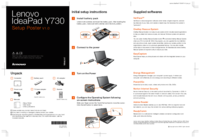

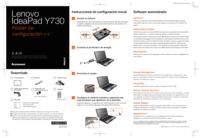

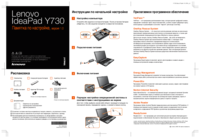

 (33 pages)
(33 pages)

 (48 pages)
(48 pages)







Comments to this Manuals